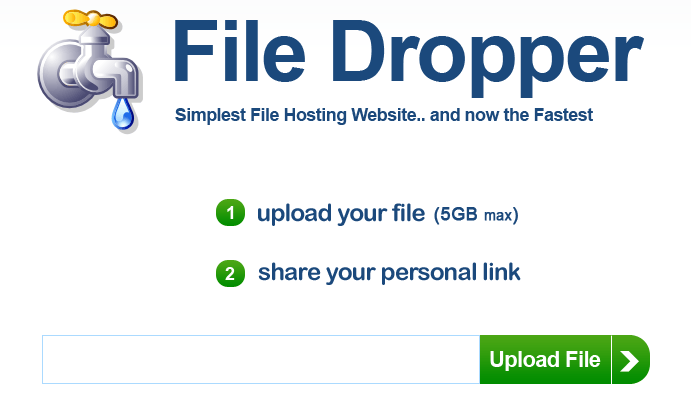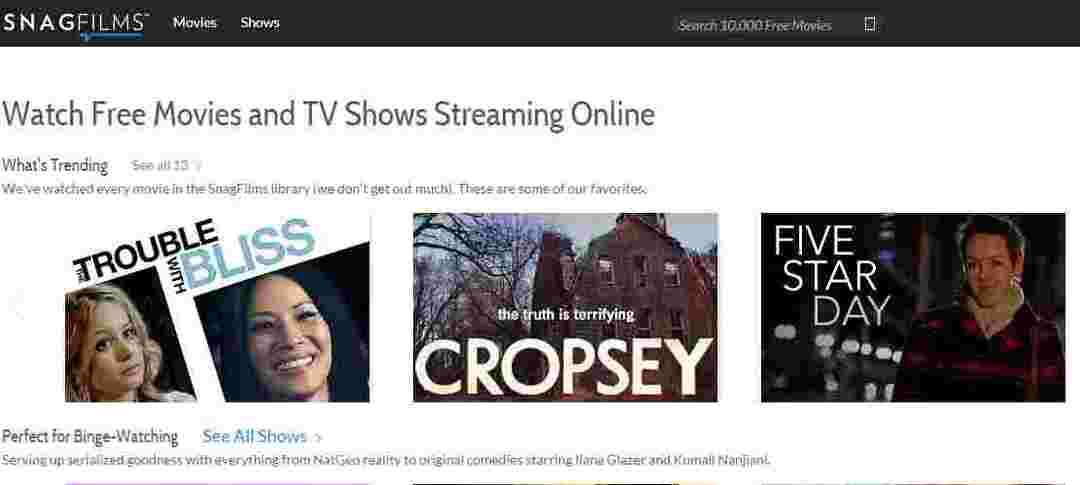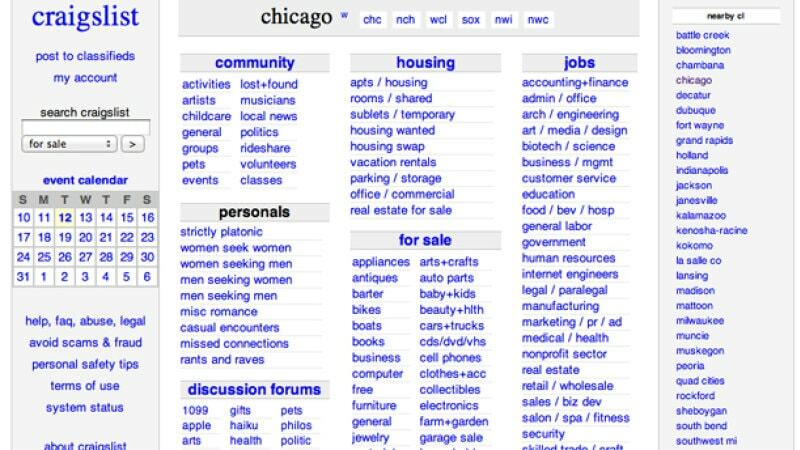Oleh Penulis Teknisi
Cara Mengelola (Tambah/Hapus/Edit) Kartu Kredit/Debit yang Terkait Dengan Akun Amazon Anda:- Menyimpan kartu kredit atau debit ke akun Amazon Anda dapat menghemat banyak waktu saat melakukan pembayaran online. Tetapi beberapa dari kita, bahkan setelah mendengar seratus kali bahwa tidak apa-apa menyimpan kartu kita di situs online yang aman, masih ingin mempertimbangkan untuk menghapus informasi kartu kita, apa pun yang terjadi. Kami punya solusi untuk kedua masalah Anda di sini, di artikel ini. Ikuti langkah-langkah di bawah ini untuk mengelola kartu yang terkait dengan akun Amazon Anda baik dari aplikasi web maupun dari aplikasi Android.
Kelola Kartu Dari Aplikasi Web Amazon
LANGKAH 1
- Pertama-tama, pergi ke www.amazon.com dan masuk menggunakan kredensial Amazon Anda. Setelah masuk, klik panah bawah yang berada di bawah pesan selamat datang seperti yang ditunjukkan pada tangkapan layar berikut. Selanjutnya, klik opsi bernama Akun Anda.

LANGKAH 2
- Sekarang untuk Menambahkan kartu debit atau kredit ke akun Anda, klik tautan Tambahkan Kartu Kredit Atau Debit.

LANGKAH 3
- Selanjutnya, Anda perlu mengisi informasi mengenai kartu Anda. Anda juga harus memilih alamat penagihan untuk menyelesaikan proses penambahan kartu. Anda dapat memilih alamat yang ada atau Anda dapat memasukkan alamat baru.

LANGKAH 4
- Untuk Sunting atau Menghapus kartu yang terkait dengan akun Anda, klik tautan yang bertuliskan Edit atau Hapus Metode Pembayaran.

LANGKAH 5
- Di sini Anda memiliki tombol terpisah untuk Menghapus dan Sunting pilihan. Anda dapat mengklik tombol masing-masing untuk mencapai fungsi tersebut.

Kelola Kartu Dari Aplikasi Android Amazon
LANGKAH 1
- Ambil Aplikasi Belanja Amazon dari Play Store. Setelah terinstal, luncurkan aplikasi dengan mengklik ikonnya.

LANGKAH 2
- Setelah Anda masuk dengan kredensial Amazon, klik tombol Lebih Banyak Tindakan ikon yang terletak di sudut kiri atas layar.

LANGKAH 3
- Dari daftar opsi, temukan dan klik pada Akun Anda pilihan.

LANGKAH 4
- Untuk Menambahkan kartu kredit atau debit, di bawah Pengaturan akun bagian, klik pada opsi bernama Tambahkan kartu kredit atau debit.

LANGKAH 5
- Masukkan informasi mengenai kartu Anda dan setelah Anda selesai, tekan tombol Konfirmasi tombol.

LANGKAH 6
- Jika Anda menghendaki Menghapus atau Sunting kartu, di bawah Pengaturan akun, klik pada Kelola opsi pembayaran pilihan.

LANGKAH 7
- Di sini Anda dapat melihat semua kartu yang disimpan dan Anda dapat dengan mudah mengedit atau menghapusnya. Itu dia.

Semoga Anda menemukan artikel yang bermanfaat. Silakan tinggalkan komentar atau saran Anda di bagian komentar di bawah. Terima kasih telah membaca.